कैनवास ऐप में एक कार्ड को अनुकूलित करें
उदाहरण के लिए, अपने नियंत्रण को बदलते हुए, बुनियादी अनुकूलन (कार्ड को अनलॉक किए बिना) करें. कार्ड को अनलॉक करके उन्नत अनुकूलन करें और उदाहरण के लिए, एक नियंत्रण जोड़ना जो डिफ़ॉल्ट रूप से उस कार्ड के लिए उपलब्ध नहीं है.
अवलोकन के लिए डेटा कार्ड को समझें देखें.
पूर्वावश्यकताएँ
जानें कि कैसे नियंत्रण को जोड़ें और कॉन्फ़िगर करें.
आप केवल सामान्य अवधारणाओं के लिए इस विषय की समीक्षा कर सकते हैं, या यदि आप पहली बार इन विषयों में प्रक्रियाओं को पूरा करते हैं, तो आप इसका अनुसरण कर सकते हैं:
लॉक किये गए कार्ड को अनुकूलित करें
इस प्रक्रिया में, आप कार्ड को अनलॉक किए बिना टेक्स्ट-इनपुट नियंत्रण को स्लाइडर नियंत्रण से बदल देंगे.
आपके द्वारा बनाए और अनुकूलित किए गए अनुप्रयोग में, बाएं नेविगेशन बार में EditForm1 का चयन करें और फिर दाएं हाथ के फलक के गुण टैब पर फ़ील्ड संपादित करें का चयन करें.
फ़ील्ड की सूची में, कर्मचारियों की संख्या के लिए नीचे तीर का चयन करें और फिर नियंत्रण प्रकार के तहत सूची खोलें.
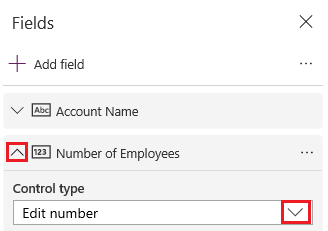
संपादित स्लाइडर चुनें.
स्क्रीन आपके परिवर्तन को दर्शाता है.
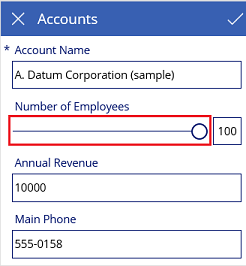
एक कार्ड को अनलॉक और अनुकूलित करें
इस प्रक्रिया में, आप एक कार्ड अनलॉक करेंगे और स्लाइडर नियंत्रण के अधिकतम गुण को अद्यतन करेंगे जिसे आपने अभी जोड़ा है.
EditForm1 में, कर्मचारियों की संख्या कार्ड में स्लाइडर नियंत्रण का चयन करें.
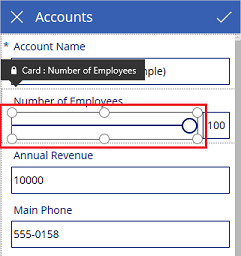
दाएं हाथ के फलक के उन्नत टैब पर, कार्ड को अनलॉक करने के लिए लॉक आइकन का चयन करें.
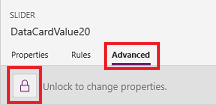
स्लाइडर नियंत्रण के अधिकतम गुण को 10,000 पर सेट करें.
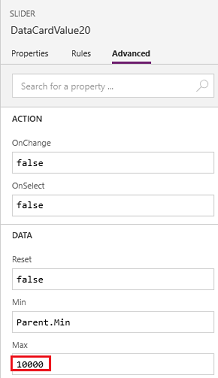
स्लाइडर नियंत्रण अधिक सटीक मान दिखाता है.
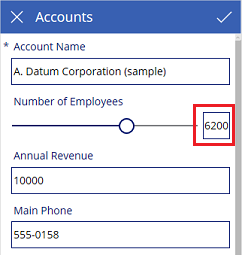
अगले कदम
अब जब आपको अनुप्रयोग बनाने और गैलरी, प्रपत्र और कार्ड को अनुकूलित करने की बुनियादी समझ है, तो आप स्क्रेच से अपना अनुप्रयोग बनाएं कर सकते हैं.
नोट
क्या आप हमें अपनी दस्तावेज़ीकरण भाषा वरीयताओं के बारे में बता सकते हैं? एक छोटा सर्वेक्षण पूरा करें. (कृपया ध्यान दें कि यह सर्वेक्षण अंग्रेज़ी में है)
सर्वेक्षण में लगभग सात मिनट लगेंगे. कोई भी व्यक्तिगत डेटा एकत्र नहीं किया जाता है (गोपनीयता कथन).
प्रतिक्रिया
जल्द आ रहा है: 2024 के दौरान हम सामग्री के लिए फीडबैक तंत्र के रूप में GitHub मुद्दों को चरणबद्ध तरीके से समाप्त कर देंगे और इसे एक नई फीडबैक प्रणाली से बदल देंगे. अधिक जानकारी के लिए, देखें: https://aka.ms/ContentUserFeedback.
के लिए प्रतिक्रिया सबमिट करें और देखें